本篇介紹如何在 CentOS Linux 7 中安裝 Docker,以及基本操作與 hello world 程式。
之前介紹過在 Ubuntu Linux 與樹莓派中安裝 Docker 的過程,這裡則是介紹在 CentOS Linux 7 中的安裝流程。
安裝 Docker CE
由於 Docker 後來分為 Docker EE(Enterprise Edition)與 Docker CE(Community Edition)兩種版本,新的套件名稱與舊的不同,所以在安裝 Docker 之前,要先移除 CentOS Linux 系統上舊版的 Docker 套件:
sudo yum remove docker docker-common container-selinux docker-selinux docker-engine docker-engine-selinux
安裝一些必要套件:
sudo yum install -y yum-utils
device-mapper-persistent-data lvm2
新增 Docker 官方的 stable 套件庫(repository),縱使您想要安裝 edge 版本的 Docker,也要先新增這一個套件庫:
sudo yum-config-manager
--add-repo
https://download.docker.com/linux/centos/docker-ce.repo
docker.repo 中也同時包含 edge 版本的 Docker 套件庫,不過預設是被停用的,想安裝 edge 版本的話,就要先啟用 edge 版本的套件庫(如果只是要安裝 stable 版本的人,就可以省略這一步):
sudo yum-config-manager --enable docker-ce-edge
更新 yum 的套件索引:
sudo yum makecache fast
安裝 Docker CE 版:
sudo yum install docker-ce
第一次安裝 Docker 的時候,會需要匯入 GPG 的金鑰,Docker CE 版的金鑰指紋是 060A 61C5 1B55 8A7F 742B 77AA C52F EB6B 621E 9F35,確認無誤就選擇 y 匯入。
安裝好之後,啟動系統的 Docker 服務:
sudo systemctl start docker
執行 hello world 程式測試:
sudo docker run hello-world
正常來說,輸出會像這樣:
這樣就完成 CentOS Linux 7 上面的 Docker 環境安裝了。
如果想要使用一般使用者帳號來執行 Docker,要先將該帳號加入 docker 群組:
# 將帳號加入 docker 群組 sudo usermod -aG docker USERNAME
參考資料:Docker


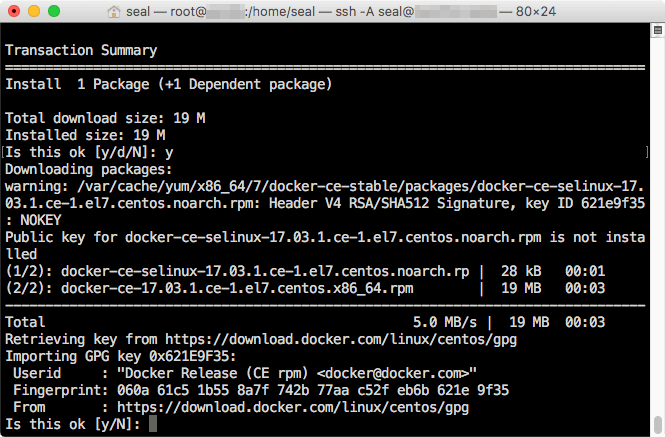
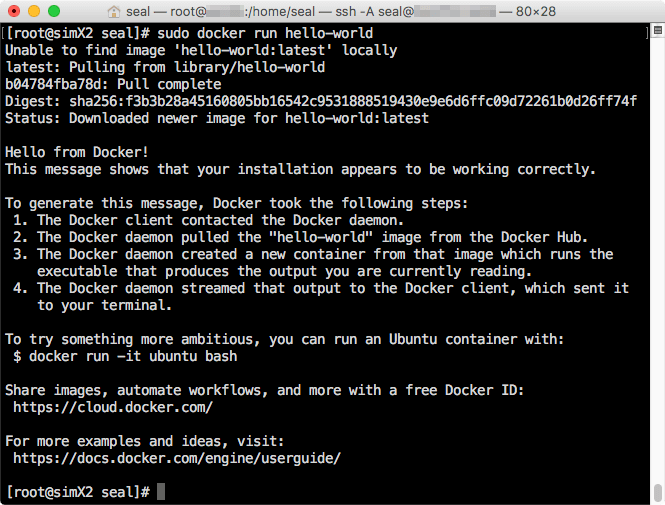
Peter Dave Hello
小聲說,想偷懶的話可以用懶人包 XD
curl -fsSLo- get.docker.com | sh